Cómo arreglar fácilmente la pantalla negra de los vídeos de Udemy (Guía 2025)
La mejora de habilidades ha ganado popularidad con los años gracias a la creciente accesibilidad de los cursos en línea, que permiten a las personas mejorar sus habilidades y aumentar su valor profesional. Entre estas plataformas de aprendizaje en línea, Udemy es una de las opciones más populares. En este artículo, ofrecemos una guía detallada para ayudar a nuestros lectores a utilizar el sitio de aprendizaje en línea de forma eficaz. Esta guía también ayudará a resolver problemas con... Pantallas negras en vídeos de Udemy Esto puede ocurrir por diversas razones. Daremos una solución a este error enumerando las causas más comunes, proporcionando la herramienta más sencilla para solucionarlo y ofreciendo consejos útiles para evitar que vuelva a ocurrir.

- LISTA DE GUÍAS
- Parte 1. ¿Qué causa las pantallas negras en los videos de Udemy?
- Parte 2. Cómo solucionar la pantalla negra de un video de Udemy
- Parte 3. Consejos para evitar la pantalla negra en los vídeos de Udemy
Parte 1. ¿Qué causa las pantallas negras en los videos de Udemy?
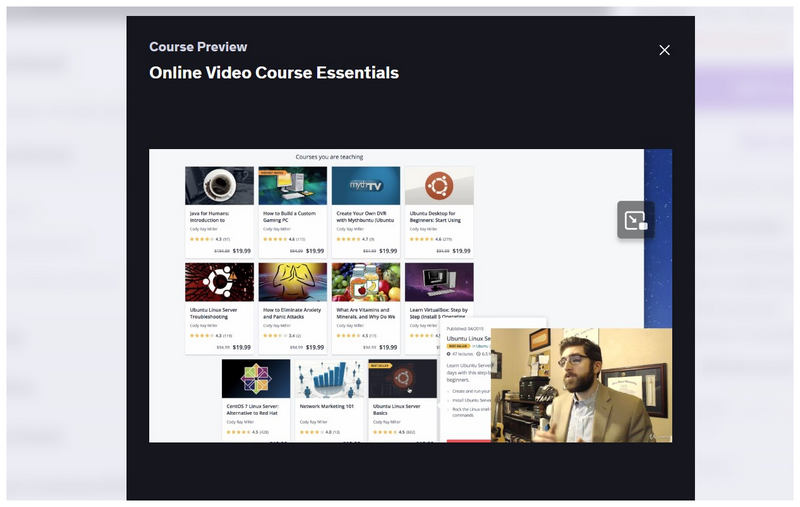
Conexión a Internet inestable
Al ver videos de Udemy en línea, la causa más común de errores de pantalla negra es una conexión a internet inestable. Dado que cargar videos requiere una conexión estable, una pantalla negra o un video entrecortado es el primer síntoma que aparecerá si usas una red deficiente.
Errores de caché del navegador
Al descargar Vídeos MP4 Para el uso sin conexión en Udemy, una caché del navegador sobrecargada puede causar errores no deseados en tus videoclips. Si sospechas que este es el caso, te recomendamos borrar los datos innecesarios del navegador al descargar los cursos de video de Udemy.
Conflicto de extensiones del navegador
Dado que Udemy es un servicio exclusivo para navegadores, una extensión del navegador podría tener interacciones no deseadas con el programa. Esto podría causar diversos errores al usar la herramienta, especialmente en el caso de extensiones bloqueadoras de anuncios.
Si ya se ha encontrado con estos errores, que hacen que los videos de Udemy descargados se queden atascados en pantallas negras, está de suerte, ya que la siguiente sección del artículo le brindará la mejor solución para los problemas de pantalla negra y todo tipo de problemas de corrupción de video.
Parte 2. Cómo solucionar la pantalla negra de un video de Udemy
Ahora que hemos analizado las causas comunes de la pantalla negra de un video de Udemy, avancemos hacia la mejor opción de reparación de video del mercado, que puede solucionar todo tipo de problemas de corrupción de video, incluido el problema en cuestión: Reparación de video ArkThinker.
Independientemente de la plataforma que utilice, ArkThinker Video Repair podrá reparar cualquier vídeo procesado en ella, ya que el programa es compatible con ordenadores Windows y macOS. Esta excelente compatibilidad lo convierte en la opción ideal para recuperar vídeos, independientemente de su origen o del daño que se haya producido.
En cuanto al origen de la corrupción, la herramienta también destaca, ya que puede reparar videos dañados por errores de conversión de archivos, daños causados por fallos del disco duro, fallos en la exportación de videos o incluso interrupciones en la transferencia de archivos. Con todos estos posibles errores controlados, el programa le garantiza la reparación de sus archivos.
Si le preocupa la calidad de video de los videos recuperados o reparados, no se preocupe, ya que ArkThinker Video Repair preserva la calidad de los archivos que repara. Esto aplica incluso si el video presenta imágenes entrecortadas, pantalla negra, falta de audio, un error de códec u otros problemas de corrupción avanzados.
Gracias a la flexibilidad del programa, es la mejor opción para recuperar videos guardados en dispositivos dañados. Todas estas funciones están protegidas por la privacidad y seguridad mejoradas de ArkThinker Video Repair. Esto garantiza que los videos reparados no se guarden en la nube, sino que solo se importen localmente a su computadora.
Para obtener más información sobre el software, revise sus características principales y siga el tutorial a continuación para aprender a usarlo. Asegúrese de descargar también el software para que le resulte más fácil seguir la guía.
Principales características:
• Proporciona un tiempo de reparación 3 veces más rápido que otras herramientas de reparación de video.
• Tasa de éxito de reparación de video 99%.
• Conserva la calidad de los vídeos reparados.
• Sistema automatizado de reparación de vídeo.
• Vista previa de video para garantizar la calidad de la reparación.
Abra ArkThinker Video Repair y luego seleccione el Agregar botón en el Vídeo corrupto para subir el video de Udemy con la pantalla negra. A continuación, haz clic en el botón Agregar botón en el Muestra En el área de video, sube un videoclip de Udemy que no esté dañado. El video de muestra añadido servirá como referencia para que el programa repare el dañado.

Ahora que tu video de Udemy en pantalla negra está subido, junto con un video de Udemy en buen estado como archivo de muestra, haz clic en Reparar para comenzar el proceso de recuperación de vídeo automatizado.

Espere a que finalice el proceso de reparación automática. Una vez hecho esto, asegúrese de Avance Para reparar el archivo y comprobar la calidad del vídeo, haga clic en Ahorrar para guardar el video de Udemy ahora reparado nuevamente en su computadora.

Dado que se requieren videos de muestra para reparar videos dañados en ArkThinker Video Repair, se recomienda usar otro video de Udemy como archivo de muestra para reparar un video dañado. Esto aplica a todos los demás videos que desee procesar con la herramienta. Asegúrese de que el video de origen que use sea lo más similar posible al archivo dañado.
Parte 3. Consejos para evitar la pantalla negra en los vídeos de Udemy
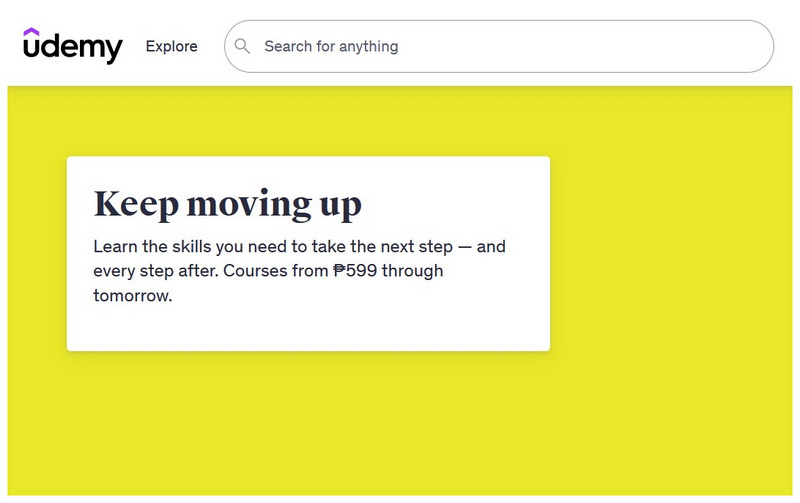
Utilice un navegador recomendado oficialmente por Udemy
Dado que Udemy recomienda oficialmente usar el navegador Google Chrome, sus usuarios deberían seguir esta recomendación. Si bien Google Chrome está lejos de ser el navegador perfecto, la confianza de Udemy en él también podría indicar que la mayoría de sus servicios están optimizados para Chrome. Si Su navegador no puede reproducir vídeos Desde Udemy, recomendamos cambiar a Google Chrome para una reproducción de video óptima.
Borrar la caché del navegador
Los datos no esenciales del navegador podrían ralentizar el navegador si no son necesarios para el funcionamiento de tu programa. Esto aplica especialmente a todos los sitios web de tu navegador, especialmente a aquellos que consumen muchos recursos, como Udemy. Asegúrate de borrar la caché y las cookies de tu navegador.
Asegúrese de tener una conexión a Internet estable
Finalmente, el consejo más importante para evitar errores en los cursos de Udemy es asegurarte de tener una conexión a internet estable. Una conexión estable hará que tu proceso de aprendizaje sea mucho más fluido, ya sea que estés viendo videos, escuchando cursos o realizando exámenes.
Aunque ya aprendiste a reparar videos corruptos de Udemy, es más inteligente usar medidas preventivas para evitar que los problemas comunes vuelvan a ocurrir. Por eso, recuerda los puntos de esta sección la próxima vez que aprendas con Udemy.
Conclusión
Ahora que te hemos proporcionado una guía detallada para garantizar el correcto funcionamiento de tus videos de Udemy, esperamos que este artículo te haya ayudado a lograr una experiencia de aprendizaje más eficiente y agradable. Si sigues experimentando errores con los videos de Udemy sin conexión, recuerda que ArkThinker Video Repair está ahí para solucionar tu problema.
¿Qué opinas de esta publicación? Haga clic para calificar esta publicación.
Excelente
Clasificación: 4.9 / 5 (basado en 551 votos)


